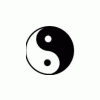
Photoshop - nakładanie kształtów
Rozpoczęty przez
dundrub
, 14 sty 2011 22:26
3 odpowiedzi w tym temacie
#1

Napisano 14 stycznia 2011 - 22:26
Witajcie!
Potrzebuję pomocy w uzyskaniu efektu widocznego w załączniku. Dwie elipsy nakładają się na siebie i tam, gdzie się "dodają" pojawia się inny, jaśniejszy kolor. Na to nałożone są koncentryczne okręgi - to już pikuś.. Pan Pikuś  Jak zrobić taki efekt "dodawania" (podmiany koloru w częściach wspólnych w Photoshopie?
Dzięki za pomoc!
[ATTACH=CONFIG]7799[/ATTACH]
Jak zrobić taki efekt "dodawania" (podmiany koloru w częściach wspólnych w Photoshopie?
Dzięki za pomoc!
[ATTACH=CONFIG]7799[/ATTACH]
#2

Napisano 15 stycznia 2011 - 14:55
zmienic tryb mieszania (shift + +/- do szybkiego przegladniecia, ktory zadziala najlepiej) albo opacity obu warstw lub ewentualnie to samo mozna zrobic poprzez namalowanie tych 3 kolek
#3

Napisano 15 stycznia 2011 - 14:59
1. Rysujesz najmniejsze kółko - powielasz je dwa razy (na 2 różnych warstwach)
2. Zmieniasz opacity warstw odpowiednio na 70% i 30% (warstwa 2 i 3)
3. wyrownujesz kółka
4. Układasz odpowiednio warstwy (najmniejsze kółko - warstwa na samej górze)
-----
edit: wroc  myslalem ze chodzi Ci o okrągi
myslalem ze chodzi Ci o okrągi  Ja bym to zrobił 4 elipsami - 2 w jednym kolorze i 2 w drugim (jasniejszym). Ciemniejsze ułożył na znak plusa a jaśniejsze trzoszkę mniejsze na znak X potem kolo z jasnym kolorem i dalej....
Ja bym to zrobił 4 elipsami - 2 w jednym kolorze i 2 w drugim (jasniejszym). Ciemniejsze ułożył na znak plusa a jaśniejsze trzoszkę mniejsze na znak X potem kolo z jasnym kolorem i dalej....
#4

Napisano 15 stycznia 2011 - 19:29
Dzięki za pomoc - poradziłem sobie Opacity  Temat do zamknięcia
Temat do zamknięcia 
Użytkownicy przeglądający ten temat: 1
0 użytkowników, 1 gości, 0 anonimowych

















